Cómo silenciar un contacto en tu iPhone
Miscelánea / / August 19, 2023
¿No tenemos todos ese amigo molesto que sigue llamando para tener una pequeña charla? no quieres bloquearlos - porque eres amigo de ellos. Tampoco desea atender sus llamadas cada vez, ya que puede estar ocupado. ¿Entonces, Qué haces? Silencia sus llamadas y mensajes de texto. Aquí le mostramos cómo silenciar un contacto en su iPhone para no recibir notificaciones fuertes de ellos.

Silenciar o silenciar un contacto en un iPhone es diferente a bloquearlo. Cuando silencias las notificaciones de una persona, seguirás recibiendo llamadas y mensajes de texto de esa persona. Sin embargo, no escuchará el tono de llamada ni el sonido de notificación. De esta forma, no te distraerás y podrás responder a la notificación cuando quieras.
Hay dos maneras de hacer esto. El primer método consiste en utilizar Modos de enfoque para silenciar un contacto. El segundo método es un poco más simple pero debe repetirse para cada contacto. Pasaremos por ambos. Puedes seguir el que te resulte más cómodo.
Si ya tiene a ciertas personas en mente mientras lee esto, aquí le mostramos cómo silenciar sus llamadas y mensajes de texto sin bloquearlos.
Método 1: silenciar llamadas y mensajes de texto de un contacto específico usando Focus
Los modos de enfoque le permiten configurar llamadas personalizadas y patrones de notificación para diferentes escenarios. Puede configurar que las llamadas personales se silencien cuando esté en el trabajo o que los pings constantes de su jefe se silencien automáticamente después de las horas de trabajo. Usaremos esta función para silenciar llamadas y notificaciones de una sola persona.
Paso 1: Abra Configuración en su iPhone y toque Enfoque.
Paso 2: Seleccione el ícono + en la esquina superior derecha para crear un nuevo modo de enfoque.
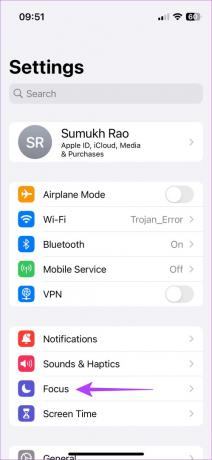
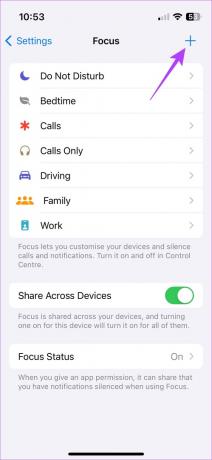
Paso 3: Elija un modo existente o cree uno personalizado. Luego, toque Personalizar enfoque.
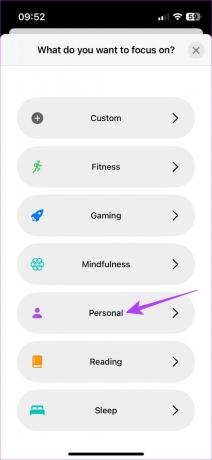
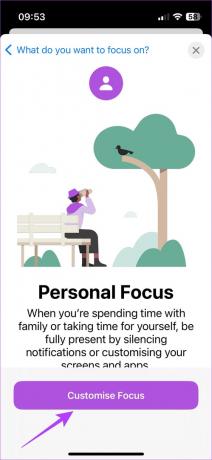
Etapa 4: En Notificaciones de silencio, seleccione la categoría Personas. Luego, cambie la opción 'Silenciar notificaciones de'.
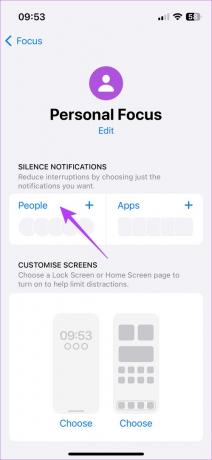
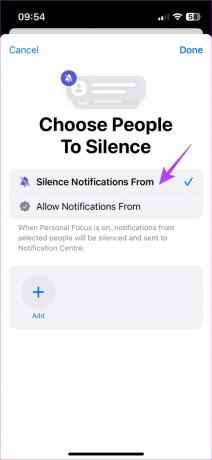
Paso 5: Seleccione Agregar. Elija los contactos que desea silenciar y toque Listo. Luego, seleccione Listo nuevamente.

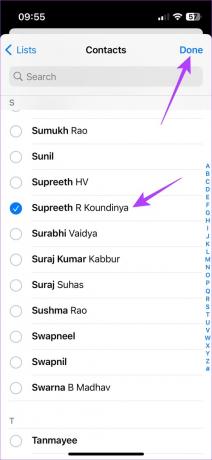
Paso 6: Una vez que regrese a la pantalla Enfoque personal, toque Personas. Si solo desea silenciar los mensajes de texto y las notificaciones del contacto, habilite la opción "Permitir llamadas de personas silenciadas".
Su modo de enfoque ahora ha sido creado.
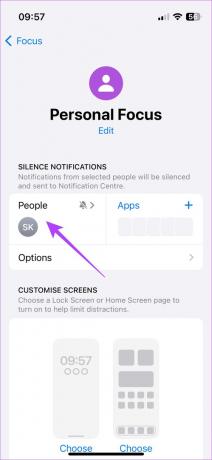
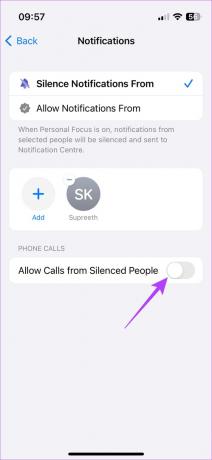
Paso 7: Ahora, vaya al Centro de control para configurar el modo de enfoque creado.
Paso 8: Toque y mantenga presionado Enfoque y seleccione el modo de enfoque que creó.
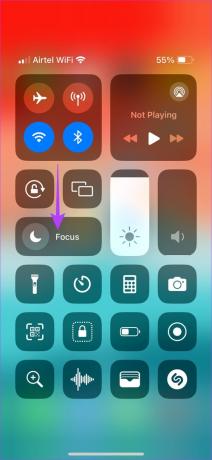
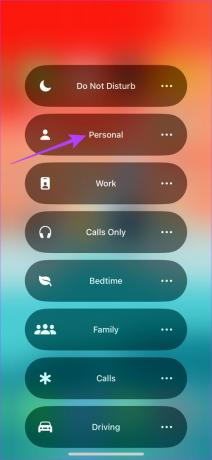
¡Eso es todo! Esto bloqueará a una persona en No molestar. Sin embargo, desactivar el modo de enfoque habilitará las llamadas y notificaciones de los contactos.
Nota: El uso de los modos de enfoque también silencia las llamadas y notificaciones de aplicaciones de terceros como WhatsApp, Telegram, Meet, etc.
Si bien esta es una excelente manera de silenciar llamadas y notificaciones de contactos específicos, siempre debe mantener habilitado el modo de enfoque. Y si usa DND u otros modos de enfoque con regularidad, no es ideal seguir cambiando entre ellos. Ahí es donde entra en juego el siguiente método.
Método 2: silenciar llamadas y mensajes de texto asignando un tono de llamada silencioso
iOS te permite establecer tonos de llamada personalizados para cada contacto. Usaremos esta función para configurar un tono de llamada silencioso o en blanco para el contacto deseado. Así es como se hace.
Paso 1: Abra la aplicación Contactos en su iPhone. Navegue hasta el contacto que desea silenciar y tóquelo.
Paso 2: Ahora, seleccione Editar en la parte superior derecha.
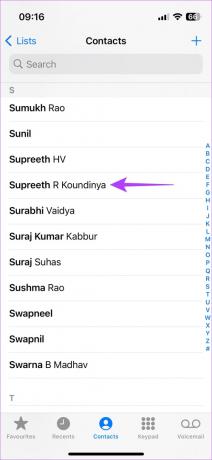
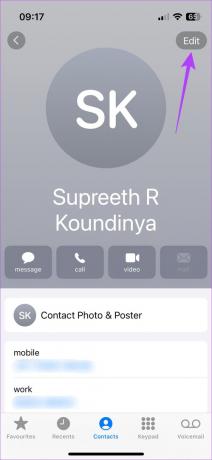
Paso 3: Desplácese hacia abajo y toque la pestaña Tono de llamada, seguido de Tienda de tono.
Ahora serás redirigido a iTunes Store. Aquí es donde descargaremos un tono de llamada en blanco para el contacto.
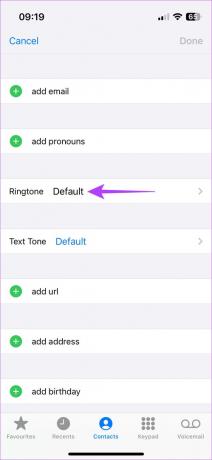
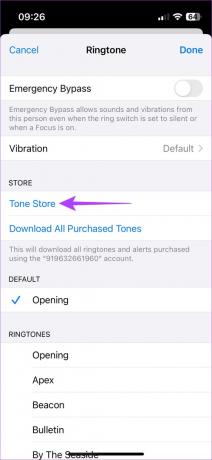
Etapa 4: Toque el icono de búsqueda en la parte inferior y busque Silencioso.
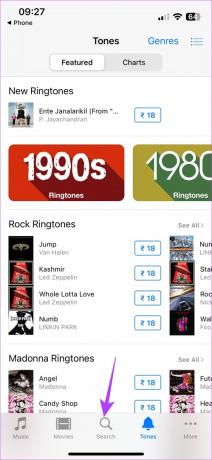
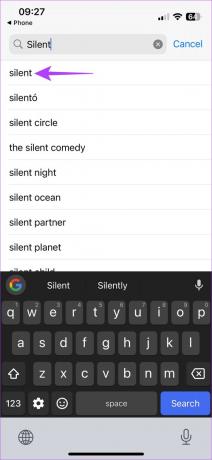
Paso 5: Compra un tono de llamada silencioso presionando el botón con el precio al lado. La mayoría de los tonos de llamada silenciosos se pueden comprar a un precio extremadamente bajo: cerca de $ 0.2 o ₹ 18 en India.
Paso 6: Cuando se le solicite, seleccione 'Asignar a un contacto'.
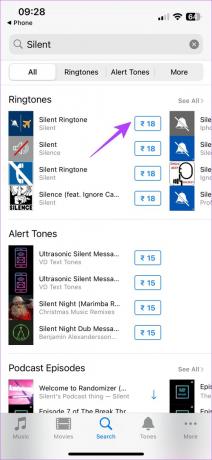

Paso 7: Seleccione el contacto una vez más. Luego, toque Establecer como tono de llamada.
Nota: Para usar el mismo tono para las notificaciones de texto, repita los pasos anteriores y seleccione 'Establecer como tono de texto'. Esto también silenciará los mensajes de texto de ese contacto.
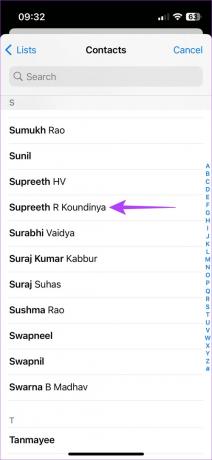
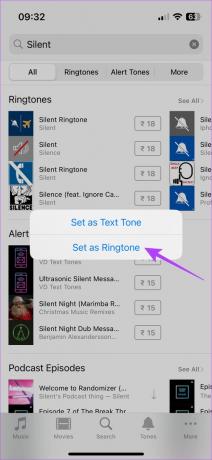
Realice el proceso de pago en la App Store y su tono de llamada se configurará una vez que se complete la compra. Gracias al tono de llamada silencioso, no escuchará la llamada del contacto, incluso si su teléfono está alto.
Nota: Si ya compró un tono de llamada silencioso para configurar las llamadas, no tendrá que volver a pagar para configurarlo como un tono de texto. También puedes repetir este proceso para tantos contactos como quieras, pero solo tienes que pagar una vez para comprar el tono de llamada.
No hay forma de que un contacto sepa que has silenciado sus llamadas o mensajes de texto.
Sí, las llamadas FaceTime de un contacto silenciado no sonarán en tu iPhone.
Mantenga el spam a raya
Ya sea que se trate de un amigo al que le pediste dinero prestado y aún no lo has devuelto o de un pariente molesto, las llamadas y los mensajes de texto de cualquier persona todos los días pueden resultar molestos. Simplemente siga la guía para silenciar un contacto en su iPhone y observe cómo su teléfono zumba en silencio.
Última actualización el 17 de agosto de 2023
El artículo anterior puede contener enlaces de afiliados que ayudan a respaldar a Guiding Tech. Sin embargo, no afecta nuestra integridad editorial. El contenido sigue siendo imparcial y auténtico.

Escrito por
Sumukh ha estado simplificando la tecnología para las masas y ayudando a los consumidores a elegir los dispositivos correctos con sus opiniones y reseñas detalladas. Decidió esconder su título de ingeniero en el armario para perseguir su pasión por la escritura. Durante los últimos 5 años, ha contribuido con guías, reseñas y opiniones detalladas a publicaciones destacadas como TechPP y XDA-Developers. Cuando no está atascando los dedos en los teclados mecánicos de Thoccy, Sumukh está ocupado convenciendo a la gente de que los juegos de realidad virtual son lo mejor después del pan rebanado.


